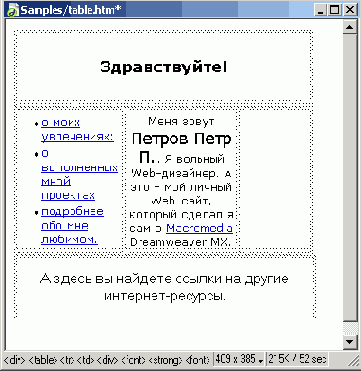Иллюстрированный самоучитель по Dreamweaver MX
Кнопка Edit панели Assets
В любом случае на экране появится окно документа, в котором будет открыт выбранный нами шаблон (рис. 9.6). Как видите, сейчас он ничем отличается от Web-страницы default.htm, на основе которой был создан.
Что вы можете сделать с шаблоном? Все что угодно. Можете считать, что это обычная Web-страница с некоторыми особенностями. (Эти особенности будут описаны ниже.) Вы можете набирать текст, форматировать его, размещать изображения, фильмы, таблицы, гиперссылки, переключаться в режим разметки и создавать таблицы и ячейки разметки, создавать наборы фреймов, пользоваться активами и библиотекой, "чистить" HTML-код и т. д. В общем, делать все то, что вы уже знаете.
Но все-таки шаблон — не Web-страница и имеет некоторые особенности. Вспомните, ведь, помимо всего прочего, вам необходимо разместить на нем изменяемые области, в которых впоследствии будет размещено содержимое сраниц. Более того, вам обязательно нужно это сделать, иначе шаблон вам, фактически, так и не пригодится. Сейчас вы узнаете, как это сделать.
Откройте шаблон Main, который мы создали на основе страницы default.htm (если вы его еще не открыли). Уберите текст основного содержимого и